WordPress 儀表板:完整指南
已發表: 2021-04-27WordPress 儀表板既非常簡單又非常複雜。 當用戶第一次登錄儀表板時,不僅信息小部件的啟動畫面可能會讓他們不知所措,屏幕左側的側邊欄為他們提供了他們網站的所有選項和功能,而無需解釋其中的任何內容是或確實。 這就是為什麼我們要逐步引導您瀏覽 WordPress 儀表板,以便您可以確保了解您將花費最多時間的網站部分的來龍去脈。
訂閱我們的 YouTube 頻道
WordPress 儀表板一覽
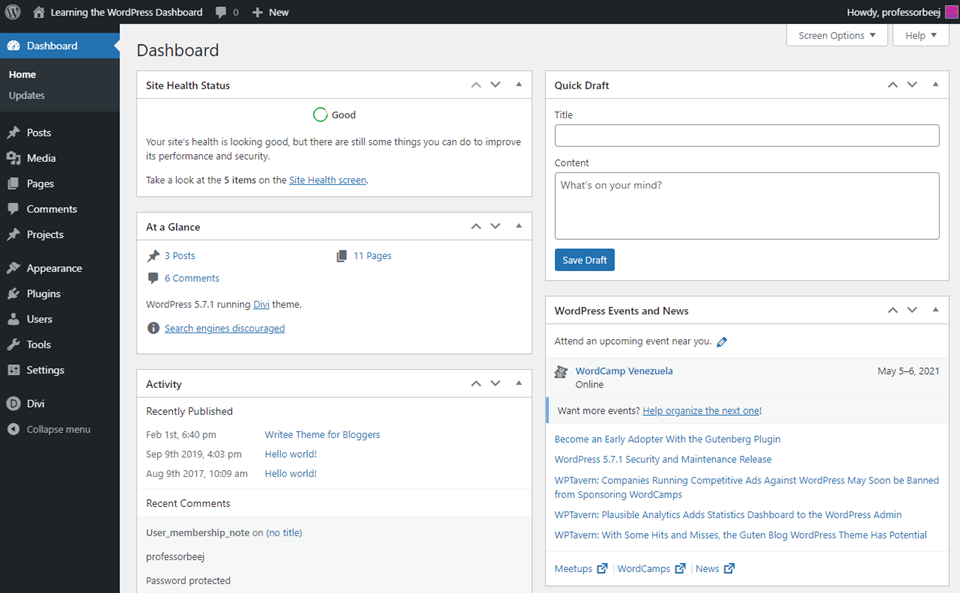
WordPress 儀表板是您對整個網站的一站式概覽。 當新用戶登錄時,根據他們的權限,他們會看到此頁面的一些變化。 默認情況下,該頁面由 5 個小部件組成,它們以各種方式將您連接到您的站點,還有更大的 WordPress 社區。
- 站點運行狀況
- 近期活動
- 即將到來的 WordPress 活動和新聞
- 發布快速草稿
每一個都可以提供有價值的見解,您需要在開始深入研究其他任務之前查看這些見解。
站點運行狀況
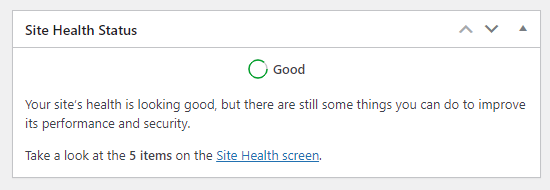
站點健康狀態框可以說是儀表板中最重要的部分。 如果您登錄並看到站點運行狀況顯示為紅色或黃色,您可能應該單擊鏈接的_站點運行狀況屏幕_ 並查看發生了什麼。 通常,出現的問題只是需要更新的插件或主題。
但是,該小部件還會通知您需要盡快注意的安全問題、PHP 弱點和各種服務器端混亂。
乍看上去
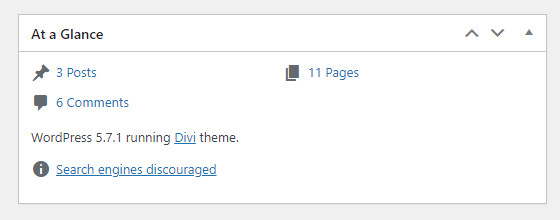
概覽小部件是您整個站點的簡單概覽。 它顯示站點上的帖子、評論和頁面的總數,以及您當前的 WordPress 版本、主題和各種其他有用信息(例如上面的搜索引擎不鼓勵消息)。
近期活動
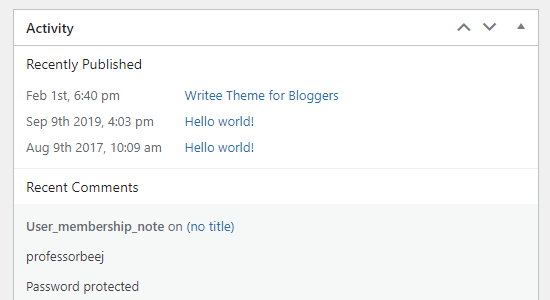
活動小部件在功能上是不言自明的。 它顯示網站上最近發表的帖子和最近發表的評論。 使用此小部件,您可以在登錄後輕鬆確保您的網站按計劃進行。
此外,如果垃圾評論(或不適當的評論)通過,您可以通過單擊小部件本身將其刪除或將其標記為垃圾評論。 這真的很方便。
快速草稿
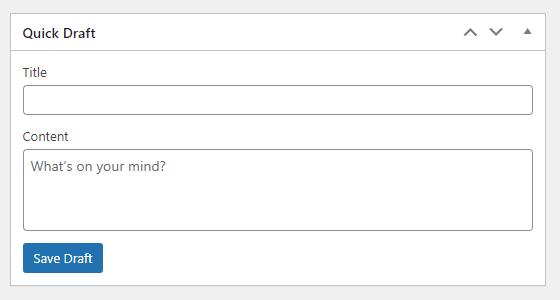
將Quick Draft視為記事本。 您無法通過此小部件發布,但您可以根據需要保存任意數量的草稿。 我們不建議使用此小部件來起草整篇文章,但將標題和基本大綱或前提寫下來非常適合。 當您有特定項目時,使用此小部件可以節省大量時間,但需要快速做筆記以備後用。 它讓您無需額外的插件,無需點擊多個菜單和屏幕,也無需加載編輯器。
WordPress 活動和新聞

關於 WordPress 最好的事情之一是社區,WP Core 團隊使用WordPress 事件和新聞儀表板小部件建立了一條直線。 每次訪問此屏幕時,您不僅會看到來自官方 WordPress.org 博客的各種來源的頂級 WordPress 新聞,還會看到 WP Tavern 等網站。 因此,如果 WP 世界中發生了某些事情,您將不會錯過它。

此外,您還可以查看設置位置附近的新事件。 隨著 WordCamps 和 Meetups 成為 WordPress 用戶的主要內容,您可以查看附近是否有任何官方社區活動。 或者,如果他們在線,您可以盡快註冊。
WordPress 儀表板的其他小部件
您還可以使用自己的小部件自定義 WordPress 儀表板。 根據您使用的插件,其中一些可能可以選擇在您的 WordPress 儀表板中設置商店。
最突出的非默認小部件之一來自 Jetpack。 您可以在小部件中插入最新站點統計信息的摘要,並且可以使用基本過濾器來自定義小部件的日期範圍。
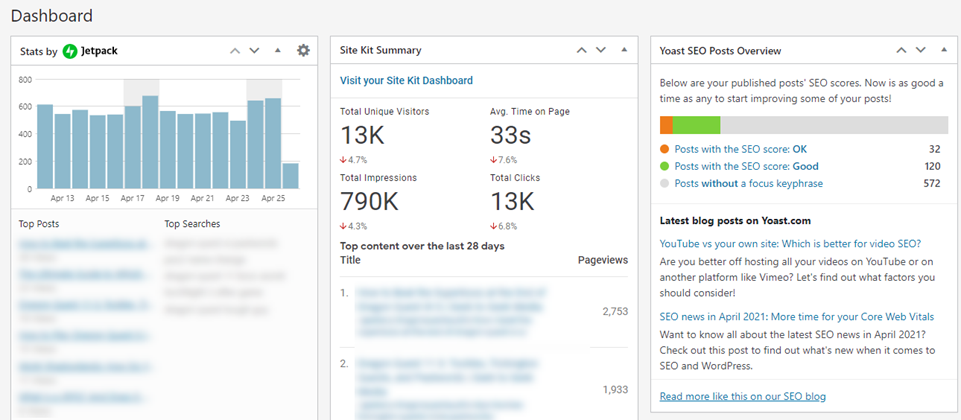
在上面的屏幕截圖中,您還可以看到來自 Google Site Kit 插件的Site Kit 摘要,它為您提供了 Jetpack 統計數據的伴侶,因為您也可以在 WordPress 儀表板小部件中獲取分析和 Search Console 統計數據。 Yoast SEO 是頂級 SEO 插件之一,它還會自動彈出儀表板小部件,以便您了解您的網站在 SEO 方面的表現。
完全自定義的 WordPress 儀表板
如果您需要多個新小部件,許多插件可讓您完全控制 WordPress 儀表板。 此控制甚至可以擴展到您站點上具有不同儀表板的不同個人用戶。 您還可以根據他們的角色和權限選擇他們看到的內容。
該領域最強大的插件之一稱為 Ultimate Dashboard。 有了它,您的 WordPress 儀表板可以從一個不錯的登錄獎勵變成您網站的完整中心,無需導航通常過於混亂的側邊欄。
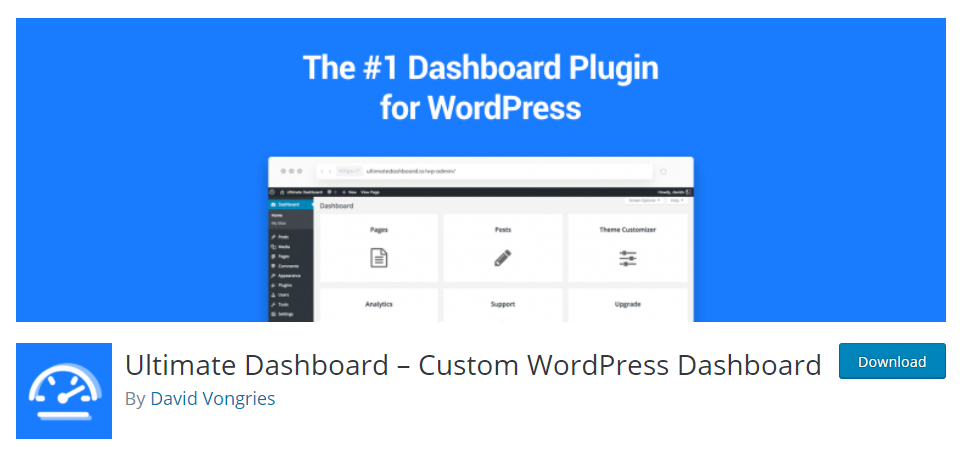
使用 Ultimate Dashboard,您不僅可以自定義 WordPress dash 小部件,還可以自定義登錄屏幕本身、屏幕頂部的管理欄和管理菜單側邊欄。
挑選、選擇和創建您自己的儀表板就像使用您最喜歡的頁面構建器插件或在您的 WP 側欄中編輯小部件一樣簡單。
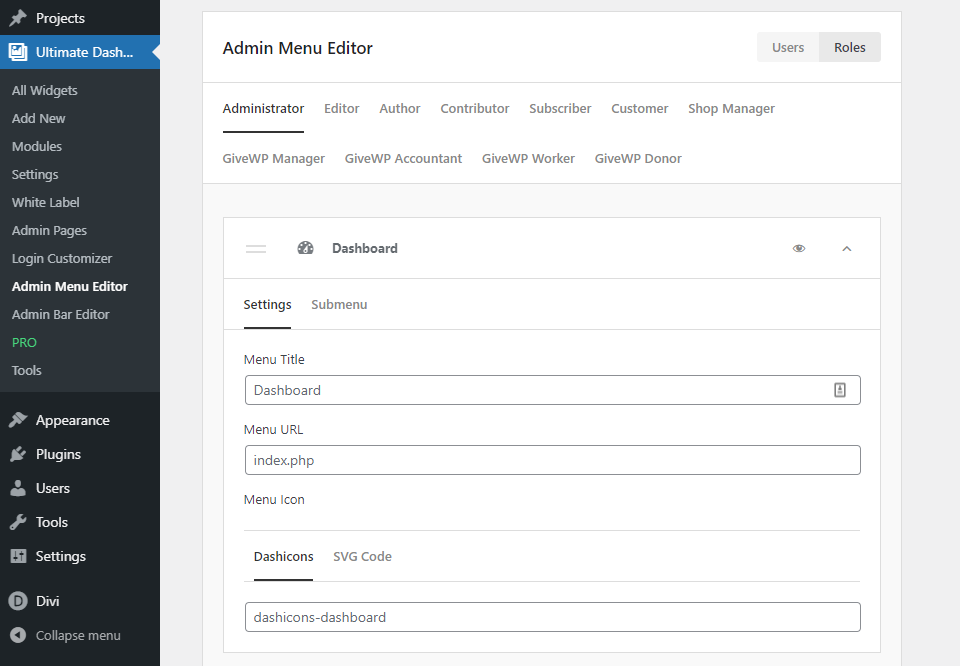
如果您不希望客戶,甚至是網站所有者,訪問儀表板的用戶或主題編輯器部分,您可以使用此插件為他們刪除這些部分。 這是一個令人難以置信的深入工具,可讓您充分利用 WordPress 後端和儀表板(及其小部件)。
使用 Divi 自定義 WordPress 儀表板
如果您是 Elegant Themes 會員,您可以使用 Divi Admin Dashboard Layouts 插件將我們的頁面構建器的強大功能帶到儀表板中。 您不僅可以向站點添加特定的小部件,還可以創建完全自定義的設計,編輯頁面的各個方面,而不僅僅是小部件的種類或用戶角色的可訪問性。
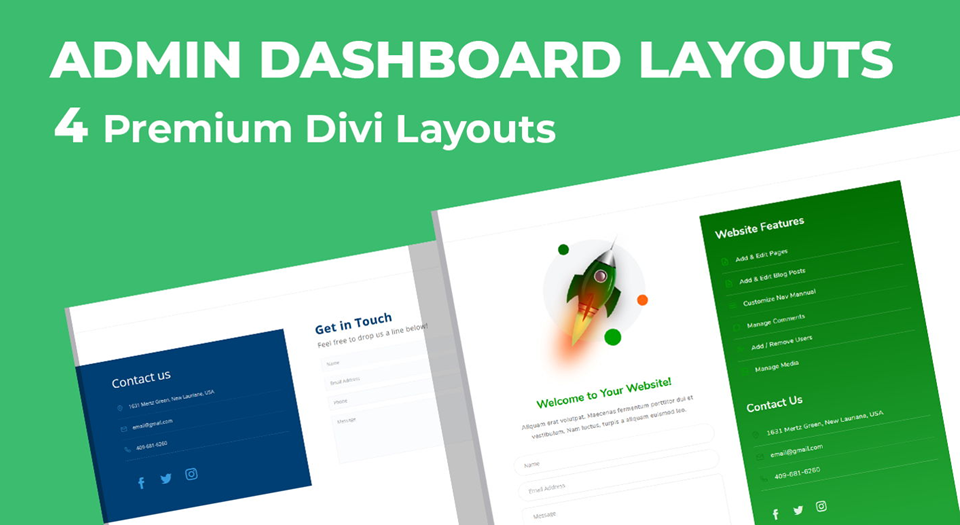
作為設計師,定制 WordPress 儀表板的原因有很多。 首先,您希望讓客戶的體驗盡可能順暢。 他們越能更好地使用他們的網站,他們就越有可能推薦您或自己回到您身邊。
其次,您可以在出現問題時輕鬆聯繫您,創建旨在通過您喜歡的渠道直接訪問您的小部件。
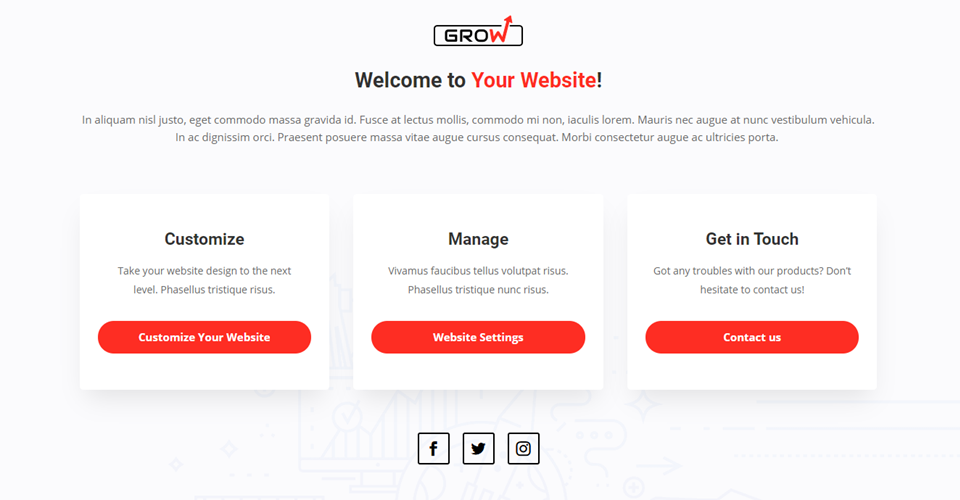
第三,您可以使用儀表板為您的客戶創建一個關於如何使用您為他們製作的網站的培訓區域。 在儀表板(或整個儀表板屏幕!)的小部件中,您可以創建一個有用的 WordPress 資源列表,解釋新 WP 用戶遇到的常見問題,或者從您自己的頻道嵌入 YouTube 播放列表,引導他們完成您的自定義。
包起來
第一次查看時,WordPress 儀表板頁面可能看起來有點多餘。 但是,小部件提供的觸手可及的信息量有可能使您的工作流程更快、更簡單、更高效。 使用正確的插件,您還可以為您自己、您的員工和您的客戶完全自定義 WordPress 儀表板,為每個人提供網站後端的完美體驗。 無論是一目了然的統計數據、垃圾郵件過濾、尋找合適的 WordCamp,還是參加完整的培訓課程,您都可以通過 WordPress 儀表板完成。
您如何自定義和設置您的 WordPress 儀表板?
Griboedov/shutterstock.com 提供的文章特色圖片
